layui表格单元格添加下拉选择功能
layui表格单元格添加下拉选择功能1、修改表头2、更新数据3、修改样式代码如下:<style>/*表格单元格里显示下拉框,添加后样式不对,需要自己调整一下样式使得下拉框与单元格cell刚好合适嵌入,并且需要在js中设置超出长宽时也显示,否则下拉时不会显示,在css中直接设置回影响其他单元格*/td .layui-form-select {margin-top: -10px;margi
·
layui表格单元格添加下拉选择功能
1、修改表头
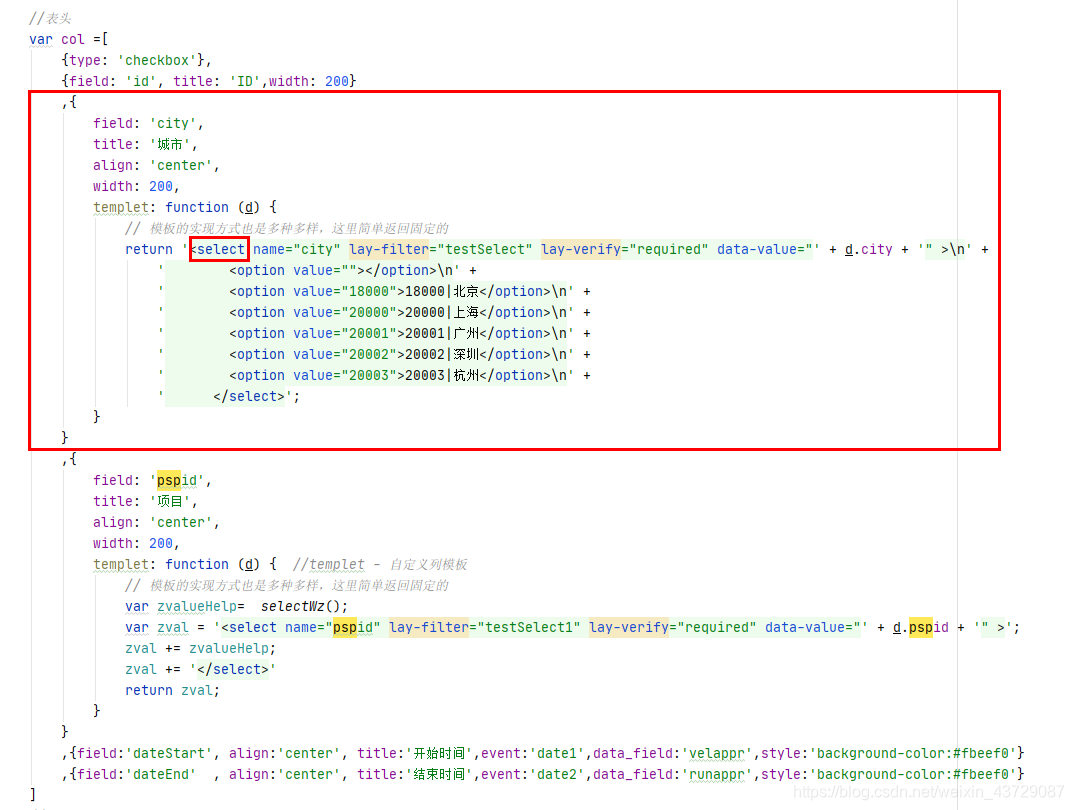
2、更新数据
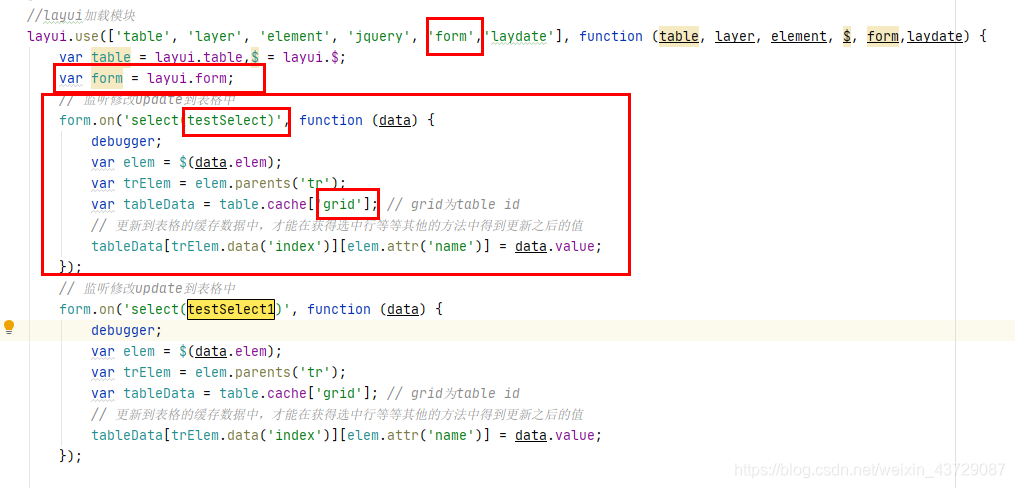
3、修改样式
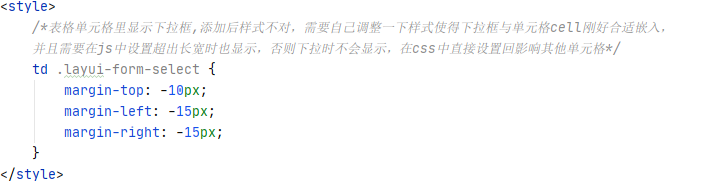
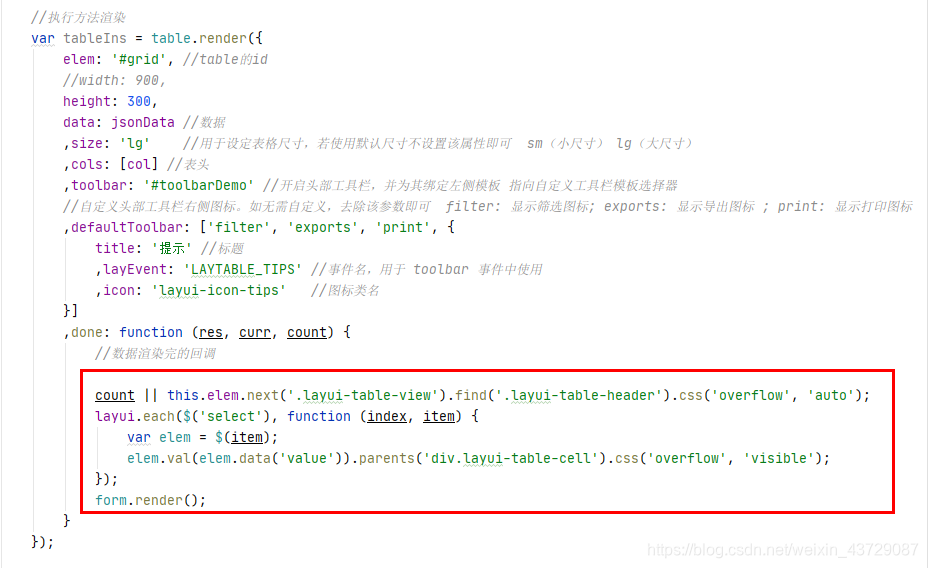
代码如下:
<style>
/*表格单元格里显示下拉框,添加后样式不对,需要自己调整一下样式使得下拉框与单元格cell刚好合适嵌入,
并且需要在js中设置超出长宽时也显示,否则下拉时不会显示,在css中直接设置回影响其他单元格*/
td .layui-form-select {
margin-top: -10px;
margin-left: -15px;
margin-right: -15px;
}
</style>
<body>
<table id="grid" lay-filter="grid"></table>
<script src="js/jquery-1.11.3.js" charset="UTF-8"></script>
<script src="layui/layui.js" charset="UTF-8"></script>
<script>
//数据
var jsonData = [{
id: 1,
city: 20000,
pspid:"001",
dateStart:"2020-11-12",
dateEnd:"2021-07-15",
}, {
id: 2,
city: 20001,
pspid:"002",
dateStart:"2021-07-15",
dateEnd:"2021-07-15",
}];
var zdata=[
{
"pspid" : "001",
"post1" : "aaa",
},
{
"pspid" : "002",
"post1" : "bbb",
},
{
"pspid" : "003",
"post1" : "ccc",
},
{
"pspid" : "004",
"post1" : "ddd",
},
{
"pspid" : "005",
"post1" : "eee",
}
]
function selectWz() {
var selMaintenanceItem = '<option >请选择</option>';
for(var i=0;i<zdata.length;i++){
selMaintenanceItem+='<option value="'+zdata[i].pspid+'">'+zdata[i].pspid+'|'+zdata[i].post1+'</option>';
}
return selMaintenanceItem
}
//表头
var col =[
{type: 'checkbox'},
{field: 'id', title: 'ID',width: 200}
,{
field: 'city',
title: '城市',
align: 'center',
width: 200,
templet: function (d) {
// 模板的实现方式也是多种多样,这里简单返回固定的
return '<select name="city" lay-filter="testSelect" lay-verify="required" data-value="' + d.city + '" >\n' +
' <option value=""></option>\n' +
' <option value="18000">18000|北京</option>\n' +
' <option value="20000">20000|上海</option>\n' +
' <option value="20001">20001|广州</option>\n' +
' <option value="20002">20002|深圳</option>\n' +
' <option value="20003">20003|杭州</option>\n' +
' </select>';
}
}
,{
field: 'pspid',
title: '项目',
align: 'center',
width: 200,
templet: function (d) { //templet - 自定义列模板
// 模板的实现方式也是多种多样,这里简单返回固定的
var zvalueHelp= selectWz();
var zval = '<select name="pspid" lay-filter="testSelect1" lay-verify="required" data-value="' + d.pspid + '" >';
zval += zvalueHelp;
zval += '</select>'
return zval;
}
}
,{field:'dateStart', align:'center', title:'开始时间',event:'date1',data_field:'velappr',style:'background-color:#fbeef0'}
,{field:'dateEnd' , align:'center', title:'结束时间',event:'date2',data_field:'runappr',style:'background-color:#fbeef0'}
]
//layui加载模块
layui.use(['table', 'layer', 'element', 'jquery', 'form','laydate'], function (table, layer, element, $, form,laydate) {
var table = layui.table,$ = layui.$;
var form = layui.form;
// 监听修改update到表格中
form.on('select(testSelect)', function (data) {
debugger;
var elem = $(data.elem);
var trElem = elem.parents('tr');
var tableData = table.cache['grid']; // grid为table id
// 更新到表格的缓存数据中,才能在获得选中行等等其他的方法中得到更新之后的值
tableData[trElem.data('index')][elem.attr('name')] = data.value;
});
// 监听修改update到表格中
form.on('select(testSelect1)', function (data) {
debugger;
var elem = $(data.elem);
var trElem = elem.parents('tr');
var tableData = table.cache['grid']; // grid为table id
// 更新到表格的缓存数据中,才能在获得选中行等等其他的方法中得到更新之后的值
tableData[trElem.data('index')][elem.attr('name')] = data.value;
});
//执行方法渲染
var tableIns = table.render({
elem: '#grid', //table的id
//width: 900,
height: 300,
data: jsonData //数据
,size: 'lg' //用于设定表格尺寸,若使用默认尺寸不设置该属性即可 sm(小尺寸) lg(大尺寸)
,cols: [col] //表头
,toolbar: '#toolbarDemo' //开启头部工具栏,并为其绑定左侧模板 指向自定义工具栏模板选择器
//自定义头部工具栏右侧图标。如无需自定义,去除该参数即可 filter: 显示筛选图标; exports: 显示导出图标 ; print: 显示打印图标
,defaultToolbar: ['filter', 'exports', 'print', {
title: '提示' //标题
,layEvent: 'LAYTABLE_TIPS' //事件名,用于 toolbar 事件中使用
,icon: 'layui-icon-tips' //图标类名
}]
,done: function (res, curr, count) {
//数据渲染完的回调
count || this.elem.next('.layui-table-view').find('.layui-table-header').css('overflow', 'auto');
layui.each($('select'), function (index, item) {
var elem = $(item);
elem.val(elem.data('value')).parents('div.layui-table-cell').css('overflow', 'visible');
});
form.render();
}
});
//事件: 语法:table.on('event(filter)', callback);(event 为内置事件名,filter 为容器 lay-filter 设定的值)
//工具条事件:注:tool 是工具条事件名,test 是 table 原始容器的属性 lay-filter="对应的值"
table.on('tool(grid)', function (obj) {//给工具按钮加事件
var data = obj.data;
switch (obj.event) {
case 'date1':
debugger;
var field = $(this).data('field'); //获取当前对象的字段名称,(如:field:'velappr')
laydate.render({
elem: this.firstChild,
show: true ,//直接显示
closeStop: this , //这里代表的意思是:点击 this 所在元素阻止关闭事件冒泡。如果不设定,则无法弹出控件<br>
done: function (value, res,count) {
data[field] = value; //修改后的值
obj.update(data); //res的值:{"year":2020,"month":1,"date":7,"hours":0,"minutes":0,"seconds":0}
}
});
break;
}
})
//事件: 语法:table.on('event(filter)', callback);(event 为内置事件名,filter 为容器 lay-filter 设定的值)
//触发头部工具栏事件
table.on('toolbar(grid)', function(obj){
var checkStatus = table.checkStatus(obj.config.id);
switch(obj.event){
case 'getCheckData':
var data = checkStatus.data;
layer.alert(JSON.stringify(data));
break;
case 'getCheckLength':
var data = checkStatus.data;
layer.msg('选中了:'+ data.length + ' 个');
break;
case 'isAll':
layer.msg(checkStatus.isAll ? '全选': '未全选');
break;
//自定义头工具栏右侧图标 - 提示
case 'LAYTABLE_TIPS':
var data = checkStatus.data;
console.log(data);
break;
};
});
});
</script>
效果图如下:
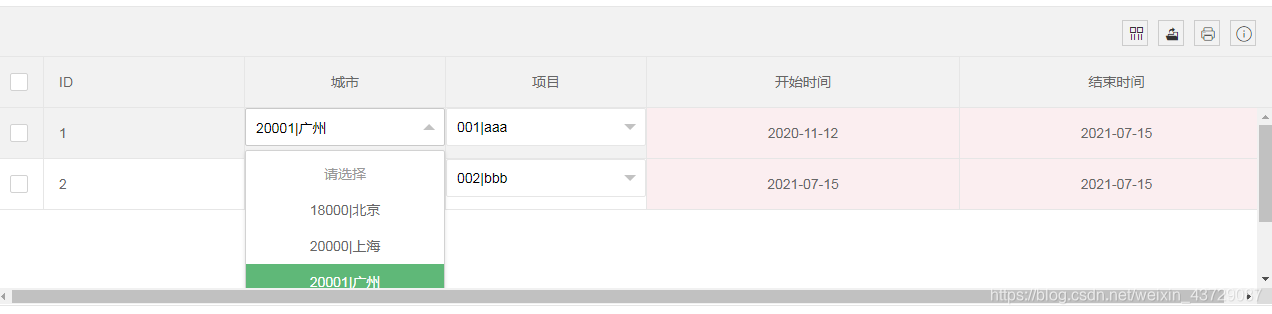
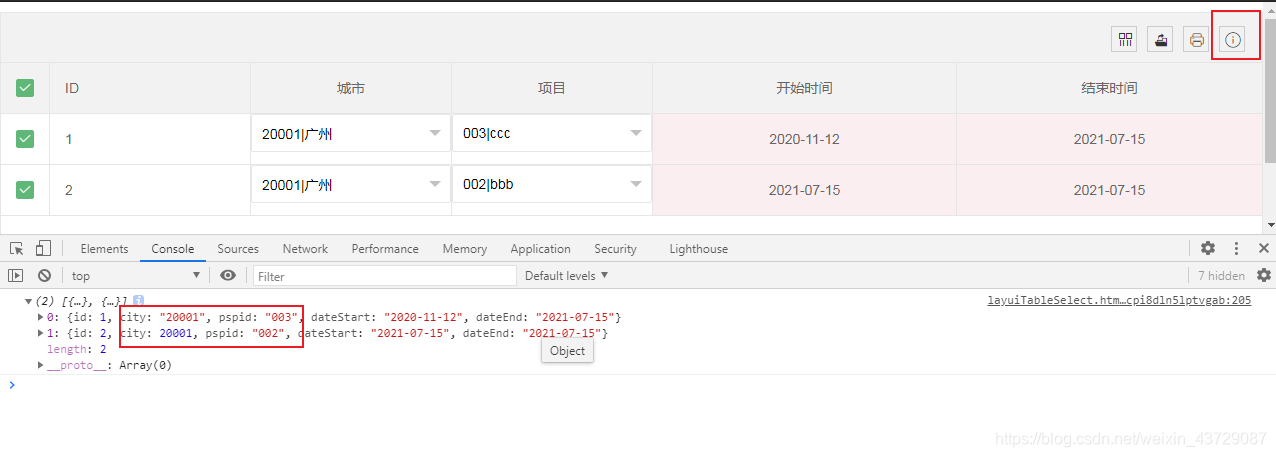
更多推荐
 已为社区贡献1条内容
已为社区贡献1条内容









所有评论(0)